이메일과 함께 여러 파일을 보내거나 파일 크기를 압축하려는 경우 압축 및 보관은 항상 마법처럼 작동합니다. 사용 가능한 다양한 아카이브 파일 형식이 있습니다. 그러나 7z 파일이라는 용어를 본 적이 있습니까? 7z 파일이란 무엇이며 그 의미는 무엇입니까?
7z 파일이 무엇이고 Mac에서 7z 파일을 빠르고 안전하게 여는 방법에 대해 모두 알아봅시다.
7z 파일이란 무엇입니까?
7z는 7-ZIP을 나타내는 아카이브 파일 형식으로 높은 수준의 압축을 제공합니다. 대용량 고품질 비디오도 .7z 아카이브 형식으로 저장하고 스마트 알고리즘을 사용하여 강력하게 압축할 수 있습니다. 7z 파일은 데이터를 암호화하기 위해 파일 내용을 쉽게 암호로 보호할 수 있으므로 보안 관점에서도 유익합니다.
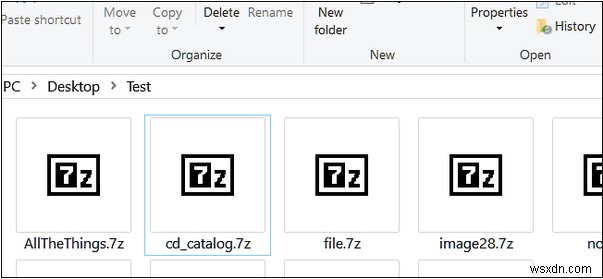
Mac에서 7z 파일을 여는 방법이 궁금하십니까? 다음은 가장 안전한 방식으로 7z 파일을 처리할 수 있는 몇 가지 방법입니다.
Mac에서 7z 파일을 여는 방법
#1:Unarchiver
Mac에서 7z 파일을 여는 가장 효과적인 방법 중 하나는 타사 아카이브 소프트웨어를 사용하는 것입니다. Unarchiver는 macOS에서 매우 원활하게 작동하며 다양한 아카이브 파일 형식을 지원합니다. 다음은 귀하가 해야 할 일입니다.
이 링크를 통해 Mac 장치에 Unarchiver 도구를 설치하십시오.
"The Unarchiver"를 실행하고 압축을 해제해야 하는 7z 파일을 엽니다. 노력을 최소화하기 위해 7z 파일을 도구 안에 끌어다 놓을 수도 있습니다.
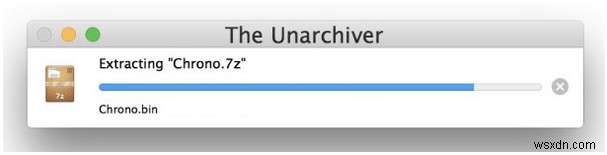
아카이브 소프트웨어가 작동하여 파일 내용의 압축을 풀 때까지 몇 분 정도 기다리십시오.
그리고 그게 다야! 몇 번의 클릭만으로 번거로움 없이 macOS의 The Unarchiver 유틸리티를 통해 7z 파일을 열 수 있습니다.
유의 사항...
7z 파일은 압축률이 높기 때문에 도구가 모든 콘텐츠의 압축을 풀 때까지 약간의 시간이 걸릴 수 있습니다. 또한 장치에 7z 파일 내부에 저장된 모든 항목을 수용할 수 있는 충분한 저장 공간이 있는지 확인하십시오. 7z 파일은 압축률이 높기 때문에 많은 양의 데이터를 압축하여 저장할 수 있습니다.
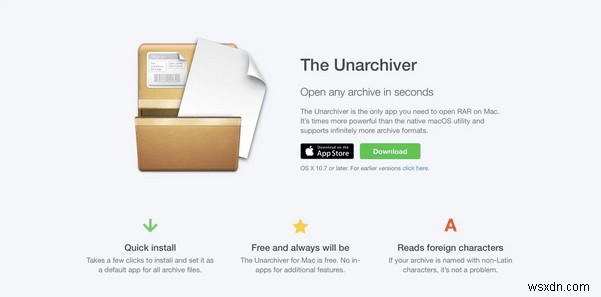
다른 아카이브 파일 형식의 압축을 풀고 싶은 경우에도 "Unarchiver" 유틸리티를 사용할 수 있습니다. 작업을 완료하기 위한 도구입니다. Unarchiver는 7z, ZIP, RAR, G-Zip, Bzip, HQX, TGZ 등을 포함한 수많은 zip 형식을 지원합니다. 이 멋진 아카이브 유틸리티 도구는 Mac뿐만 아니라 Windows 및 Linux에서도 사용할 수 있습니다.
#2:케카
Keka는 macOS용으로 설계된 전용 파일 아카이버 도구로, 장치에서 7z 파일을 안전하고 빠르게 열 수 있습니다. 이 멋진 파일 보관 도구는 강력한 AES-256 암호화를 따르기 때문에 보안을 최우선으로 하여 Mac에서 파일을 압축하거나 압축 해제하는 동안 데이터를 안전하게 유지합니다. Keka는 7z, ZIP, TAR, BZIP, LZIP, DMG, GZIP 등을 포함하는 매우 광범위한 파일 형식을 지원합니다.
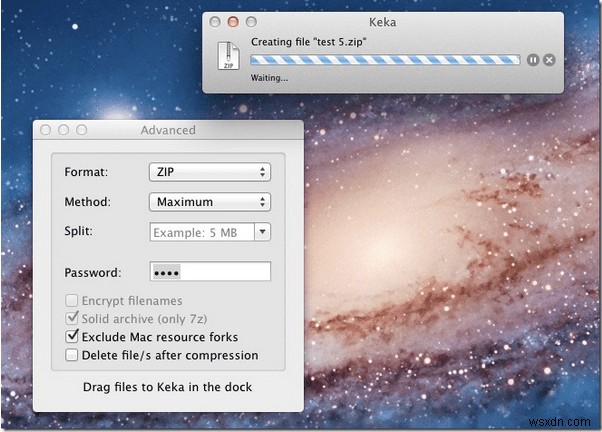
Keka 압축 해제 도구가 제공하는 가장 독특한 기능 중 하나는 큰 파일을 여러 개의 작은 조각으로 나누어 이러한 파일을 공유하거나 Mac에 저장해야 하는 경우 쉽게 전송할 수 있다는 것입니다. 다음은 귀하가 해야 할 일입니다.
- macOS 기기에 Keka를 설치합니다.
- Keka를 실행한 다음 7ZIP 파일을 Keka의 인터페이스로 끌어다 놓습니다. 또는 찾아보기 옵션을 사용하여 파일 위치를 수동으로 지정할 수도 있습니다.
- 보관 설정을 사용자 지정합니다.
- 7zip 파일의 압축을 풉니다.
결론
이것으로 Mac에서 7z 파일을 여는 방법에 대한 빠른 가이드를 마무리합니다. 파일 압축 해제 도구를 사용하는 것은 Mac에서 7ZIP 파일을 여는 가장 스마트하고 효과적인 방법 중 하나입니다. 7z 파일은 특히 크기가 크고 엄청난 양의 데이터를 보유합니다. 장치가 7ZIP 파일의 압축을 푸는 동안 예상보다 훨씬 더 큰 파일로 확장될 수 있습니다. 따라서 압축 해제 프로세스를 편리하게 시작하려면 장치에 충분한 저장 공간이 있는지 확인하십시오.
다른 질문이 있거나 마음에 떠오르는 질문을 제기하려면 아래 언급된 의견 공간을 자유롭게 사용하십시오.
Mac 저장소의 "기타"란 무엇이며 이를 제거하는 방법
Mac의 숨겨진 파일? macOS에서 모든 숨겨진 파일을 표시하는 3가지 방법
Mac, MacBook, iMac을 청소하는 15가지 주요 방법
시동 디스크가 거의 가득 찼습니다 – 해결 방법 ?
